こんにちは!私のコンピュータは、参照されたWIN32K_CRITICAL_FAILUREでBSODエラーで実行されていました。私は自分のデバイスを使い続けましたが、これは再び起こりました。今何をしたらいいのかわからない。どうか、これから私を助けてください。前もって感謝します。
BSODクラッシュは、誰も経験したくないWindowsの不快な発生です。システムに問題がある場合に表示されます。 OSの損傷を防ぐため、重要な役割を果たします。
重大なシステム障害が発生すると、PCは自動的に再起動し、ユーザーにはエラーコードと、問題の特定に役立つバグチェック番号を含むブルースクリーンが表示されます。
win32k_critical_failureは、ユーザーがWindowsPCを使用しているときに発生するBSOD画面のクラッシュの1つです。この問題は、Windowsのすべてのバージョンおよび特定のイベント中に発生する可能性があります。バグチェック値は0x00000164または0x164です。
エラーコードをよく見ると、ドライバーファイルでありカーネルのコア部分であるWin32k.sysファイルの参照を見ることができます。これは、Windowsグラフィックユーザーインターフェイス機能を担当します。ドライバーが誤動作した場合に問題が発生する可能性があります。
場合によっては、ユーザーがBSODを受け取ると、修正を提供する自動再起動が発生します。ただし、これは常に発生するわけではありません。このような場合、発生する可能性のある問題を手動で探して修復を実行する必要があります。
Windowsは複雑なOSであり、何千ものファイルとコンポーネントで構成されています。場合によっては、非互換性や単純なバグが原因で、すべてが正しく機能しないことがあります。このような問題の修正が簡単な場合もあれば、特に問題が深刻な場合は、根本的な原因を特定するのが難しい場合もあります。
したがって、Windows関連の問題を探して自動修復を提供する自動ツールであるPC修復ツールを使用することをお勧めします。以下はあなたのための直接ダウンロードリンクです。記載されている問題を解決するには、それを使用するか、以下の解決策に従う必要があります。
win32kの重大な障害エラーウィンドウの修正10
修正1:破損したシステムファイルを修復する
システムファイルの破損は、直面しているBSODエラーの主な原因である可能性があります。これを修復するには、次の手順に従います。
- Windowsサーチでcmdと入力し、
- コマンドプロンプトを右クリックし、[管理者として実行]を選択します。
- コマンドラインでSfc/scannowを押し、Enterキーを押します。
- スキャンプロセスが完了したら、以下のコマンドを1つずつ実行し、毎回Enterキーを押します。
DISM/オンライン/クリーンアップ-画像/CheckHealth
DISM/オンライン/クリーンアップ-画像/ScanHealth
DISM / Online / Cleanup-Image / RestoreHealth
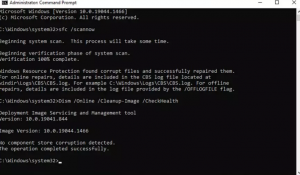
- PCを再起動します。
修正2:メモリを確認する
- WindowsSearchを開き、Windows Memory Diagnosticと入力して、Enterキーを押します。
- [今すぐ再起動]を検索し、問題を確認します(推奨)。
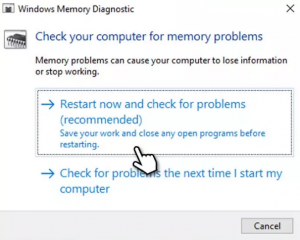
- PCが再起動し、テストを開始します。
- 時間がかかるので、辛抱強く待ってください。
修正3:デバイスドライバーのロールバック
win32k_critical_failure BSODが続く場合、従うべき次の解決策は、ディスプレイドライバーをロールバックすることです。
- [スタート]を右クリックして、[デバイスマネージャー]を選択します。
- ディスプレイアダプタを展開し、
- そこから、GPUを右クリックして、プロパティを選択します。
- 次に、[ドライバー]タブに移動します。
- [ドライバーのロールバック]をクリックして、[OK]を選択します。
- これを行う理由を今すぐ選択してから、[次へ]ボタンを選択します。
- 最後に、デバイスを再起動して、問題が解決するかどうかを確認します。
修正4:ドライバーの更新
Windowsを問題なくスムーズに実行するには、ドライバーを最新の状態に保つ必要があります。古くなったドライバーが、受信しているBSODエラーの原因である可能性があります。したがって、前の方法が機能しなかった場合は、システムで更新されたドライババージョンで実行されているかどうかを確認してください。
- WindowsSearchに「Update」と入力し、Enterキーを押します。
- [設定]で、[更新の確認]をクリックします。
- メインアップデートをインストールしてから、[すべてのオプションアップデートを表示]をクリックします。
- 利用可能なすべてのドライバー更新ボックスにチェックマークを付けてインストールし、
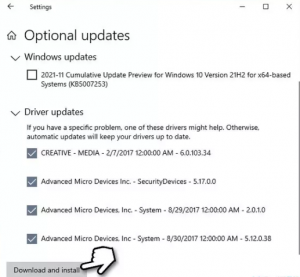
- 完了したデバイスを再起動します。
または、自動ドライブ更新ツールを使用して、ドライバー更新プロセスを自動化することもできます。こちらが直接ダウンロードリンクです。
修正5:ウィンドウをリセットする
どの方法も機能せず、それでもwin32k_critical_failureが発生する場合は、コンピューターをリセットすることを選択することをお勧めします。予防措置としていくつかのバックアップを準備し、その前にすべての不要な外部デバイスを切断します。 Windowsをリセットするには:
- [スタート]を右クリックして、[設定]を選択します。
- [更新とセキュリティ]に移動し、[リカバリ]を選択します。
- [このPCをリセット]セクションで、[開始]をクリックします。
- [ファイルを保持]>[クラウドダウンロード]を選択し、
- 画面の指示に従ってプロセスを完了します。
結論
それで全部です! win32kの重大な障害エラーウィンドウ10に対して可能なすべての修正を提供しました。そうなることを願って、これらの方法が本当に役立つことを願っています。提供されている方法のいずれかの手順について疑問がある場合は、以下のコメントセクションからお気軽にお問い合わせください。



